- Les joueurs de Fortnite signalent une erreur inattendue chaque fois qu'ils tentent de se connecter au jeu.
- Cette mauvaise erreur est typique des consoles Xbox et peut être contournée aussi facilement qu'elle est venue.
- Tout ce que vous avez à faire est de modifier certains paramètres dans le menu Réseau et vous êtes prêt à partir.
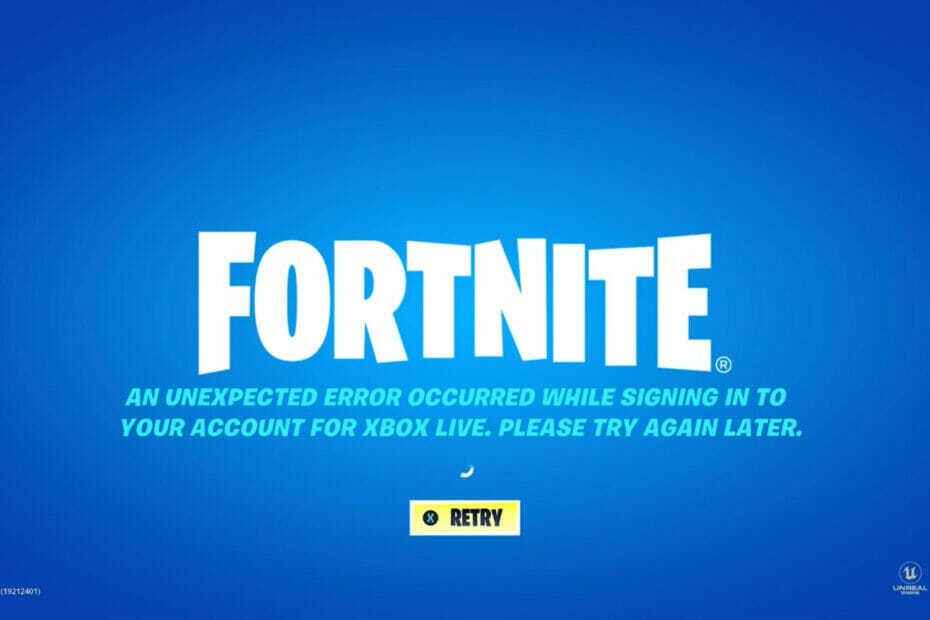
XINSTALLER EN CLIQUANT SUR LE FICHIER DE TÉLÉCHARGEMENT
Ce logiciel réparera les erreurs informatiques courantes, vous protégera contre la perte de fichiers, les logiciels malveillants, les pannes matérielles et optimisera votre PC pour des performances maximales. Résolvez les problèmes de PC et supprimez les virus maintenant en 3 étapes faciles :
- Télécharger l'outil de réparation Restoro PC qui vient avec des technologies brevetées (brevet disponible ici).
- Cliquez sur Lancer l'analyse pour trouver les problèmes Windows qui pourraient causer des problèmes au PC.
- Cliquez sur Tout réparer pour résoudre les problèmes affectant la sécurité et les performances de votre ordinateur
- Restoro a été téléchargé par 0 lecteurs ce mois-ci.
Quand quelqu'un dit les mots jeux populaires, le premier instinct de quelqu'un qui est en contact avec le monde du jeu est de dire Counter-Strike, Age of Empires, Need for Speed, FIFA ou Fortnite.
Il y en a d'autres, bien sûr, mais ce sont à peu près les premiers qui viennent à l'esprit lorsque ces mots sont prononcés.
Si vous pensiez à Fortnite, cela signifie que vous l'avez déjà essayé au moins une fois et que vous êtes devenu accro à cette bataille royale amusante et cartoony.
Et, comme tout autre jeu auquel vous pouvez penser, Fortnite est également venu avec des bugs et des problèmes assez désagréables qui rendent les joueurs fous.
Parmi les plus courants figurent les Erreurs VPN pour Fortnite, ou les joueurs ne pas pouvoir rejoindre les fêtes d'amis dans le jeu.
Cependant, de nombreux joueurs Xbox One/Series X|S ont également signalé qu'en essayant de se connecter au jeu, ils obtiennent le Une erreur imprévue s'est produite. Réessayez plus tard Message d'erreur.
Soyez assuré que cela aussi est facilement réparable et nous sommes sur le point de vous montrer comment faire exactement cela. Alors, sans plus tarder, plongeons-y dedans.
Que puis-je faire si j'obtiens une erreur inattendue dans Fortnite ?
Les correctifs sont les mêmes que vous jouiez à Fortnite sur une Xbox One ou sur une série X | S, il n'y aura donc pas de catégorie distincte pour chacun.
Sachez simplement que ce correctif est bon pour les deux types de console. Voici ce que vous devez faire :
1. Redémarrez Fortnite
- Appuyez sur le bouton Guide de votre manette.
- Cliquez sur Fortnite et sélectionnez Quitter.
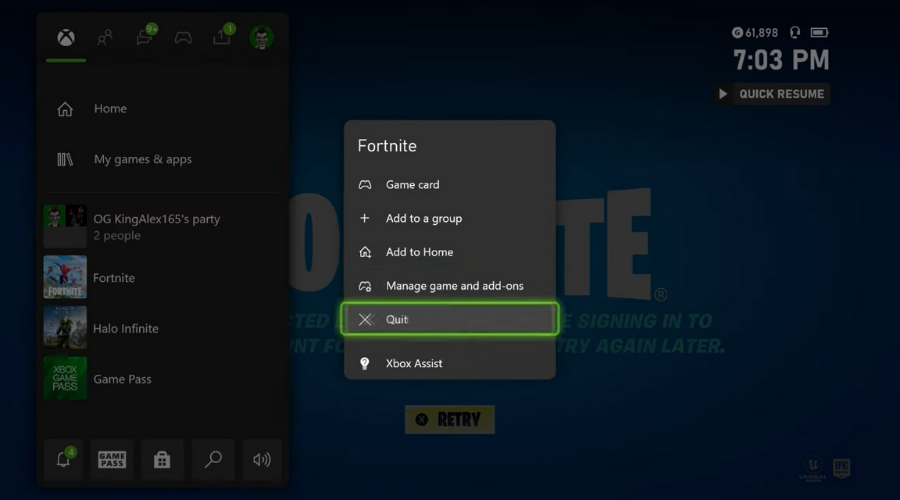
2. Effacer l'adresse MAC alternative
- Accédez au menu Paramètres de votre console.

- Sélectionnez réseau.
- Cliquez sur Paramètres avancés.

- Sélectionnez Adresse MAC alternative.
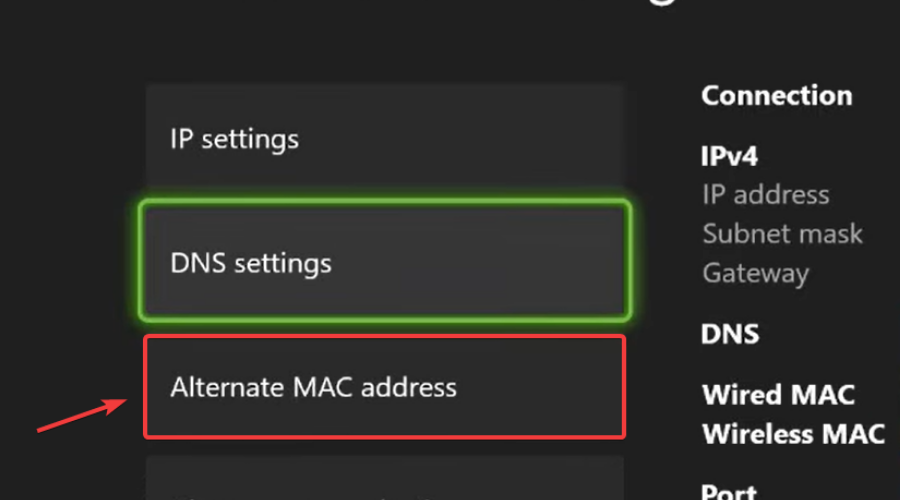
- Effacez l'adresse MAC alternative.

3. Modifier les paramètres DNS
- Accédez au menu Paramètres de votre console.

- Sélectionnez réseau.
- Cliquez sur Paramètres avancés.

- Sélectionnez Paramètres DNS.
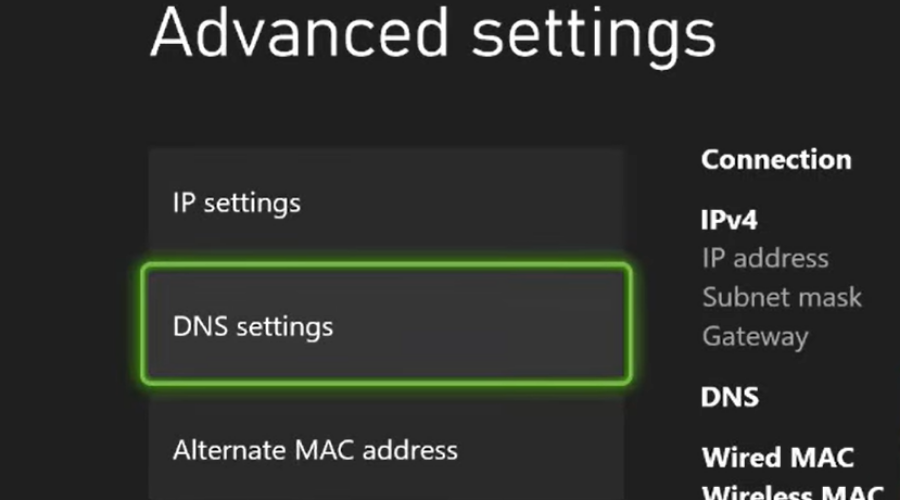
- Sélectionnez Manuel.

- Pour le type de paramètres IPv4 principaux 8.8.8.8 et appuyez sur le bouton Entrée.
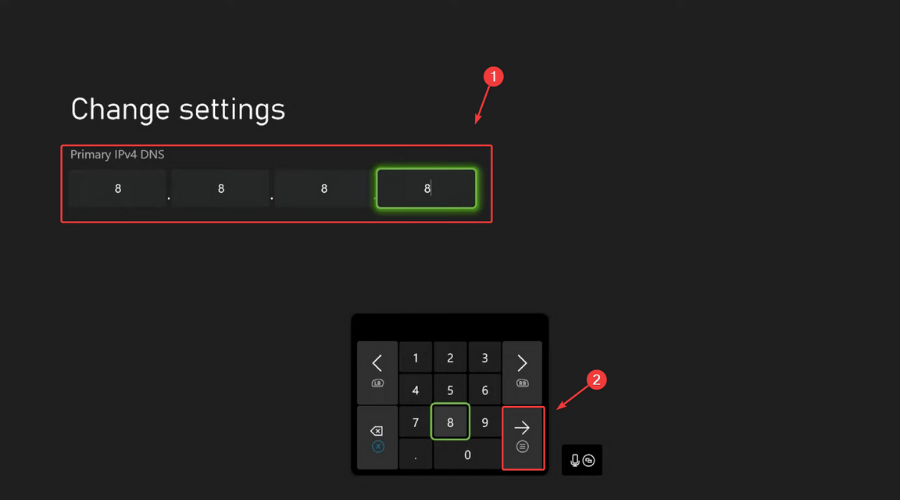
- Pour le type de DNS IPv4 secondaire 8.8.8.4 et appuyez sur le bouton Entrée.
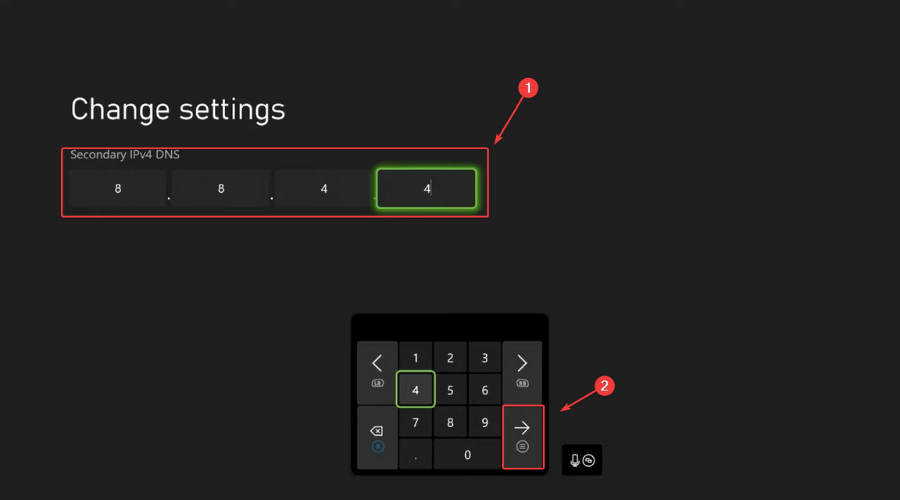
- Redémarrez votre Xbox.
Après avoir effectué toutes les actions mentionnées ci-dessus, redémarrez simplement votre console et relancez Fortnite. Il devrait démarrer sans problème et vous pourrez reprendre le jeu.
Ce guide a-t-il été utile pour résoudre ce problème? Faites-nous savoir dans la section commentaires ci-dessous.
 Vous avez toujours des problèmes ?Corrigez-les avec cet outil :
Vous avez toujours des problèmes ?Corrigez-les avec cet outil :
- Téléchargez cet outil de réparation de PC noté Excellent sur TrustPilot.com (le téléchargement commence sur cette page).
- Cliquez sur Lancer l'analyse pour trouver les problèmes Windows qui pourraient causer des problèmes au PC.
- Cliquez sur Tout réparer pour résoudre les problèmes avec les technologies brevetées (Remise exclusive pour nos lecteurs).
Restoro a été téléchargé par 0 lecteurs ce mois-ci.

![6 meilleures idées de cadeaux de Noël Fortnite 2020 [Les fans adorent #1]](/f/5ab9c653b677bdea069c93c0a42c5f84.jpg?width=300&height=460)
